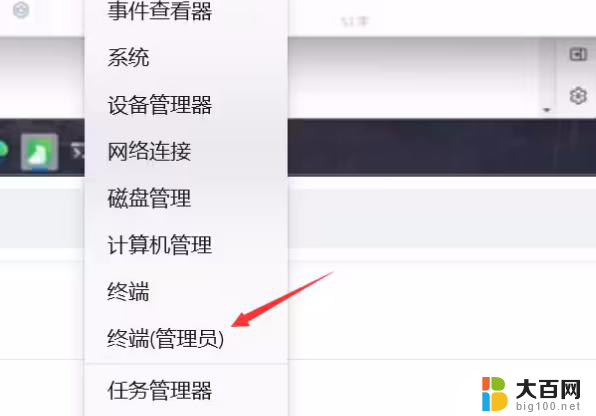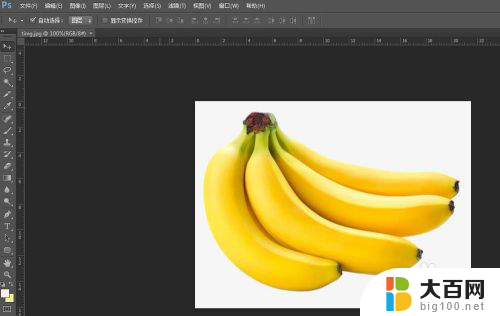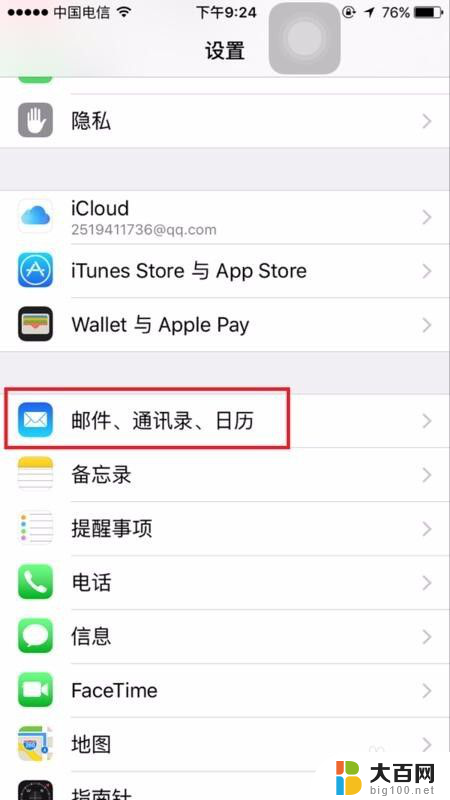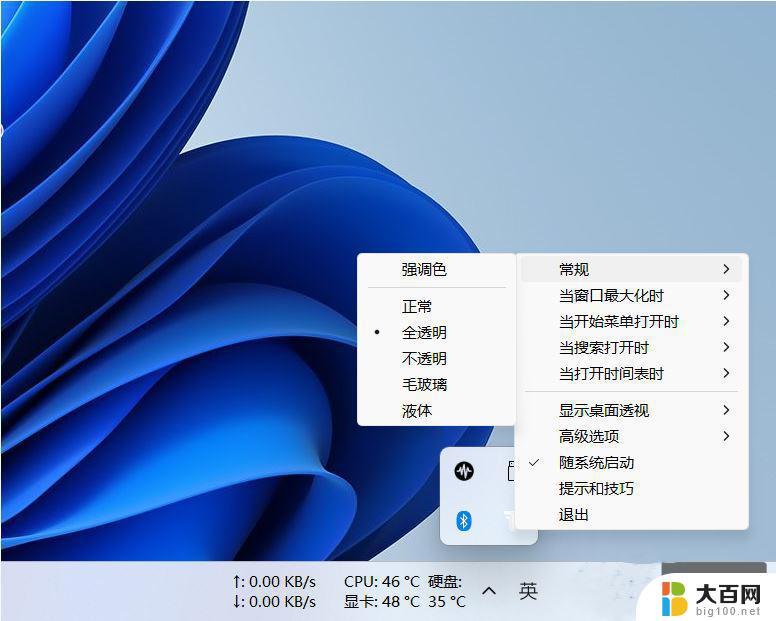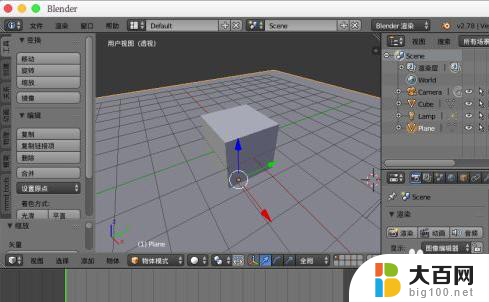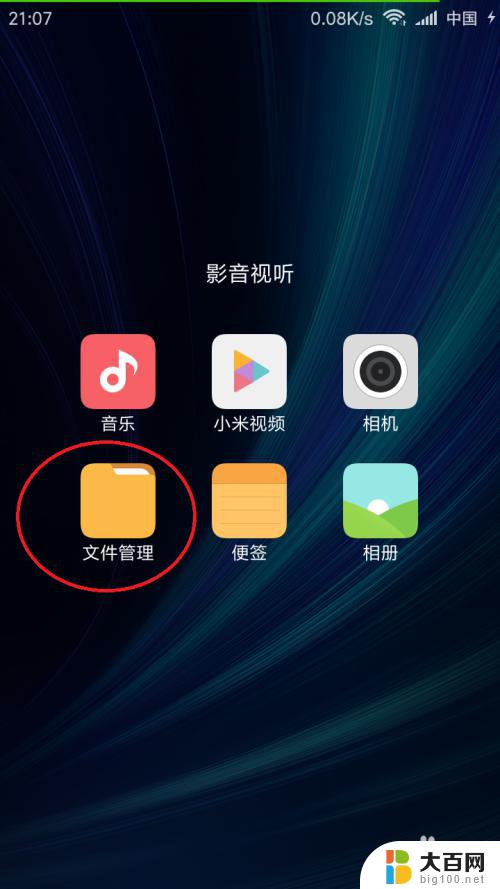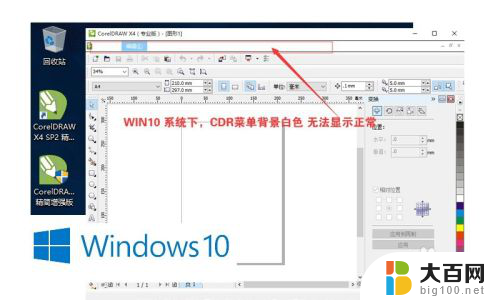ae导出透明通道素材 AE中如何导出带透明通道的视频文件
更新时间:2023-10-19 10:27:36作者:big100
ae导出透明通道素材,在AE中透明通道素材对于视频编辑和合成非常重要,透明通道可以使视频中的某些部分变得透明,以便在其他背景上进行合成。很多人对于如何在AE中导出带有透明通道的视频文件感到困惑。这个过程并不复杂。只需在AE中选择正确的导出设置,就可以轻松地生成带有透明通道的视频文件。接下来让我们一起来了解一下在AE中如何导出这样的视频文件。
步骤如下:
1.首先就是根据我们的实际需要来进行AE源文件的尺寸设定
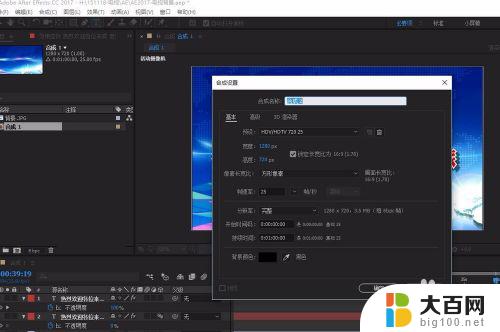
2.再就是特效的制作,在这里以简单的文字效果为例说明。需要注意的是,整个的视频是不需要带背景的
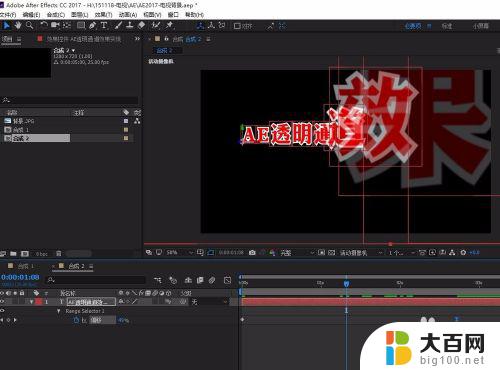
3.制作完成后,“ctrl”+M打开输出的对话框。在“无损”里面选择的是“视频输出”-通道-“RGB+Alpha”.
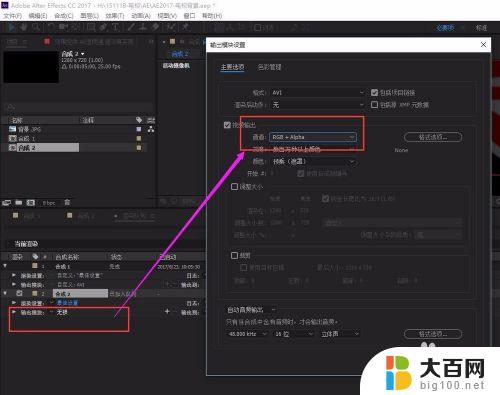
4.至于视频的格式,我们可以选择AVI以及Quicktime两种格式,都可以。
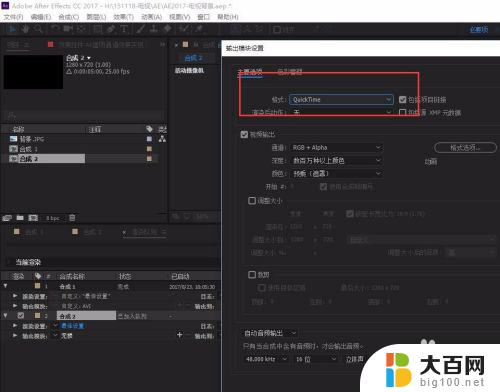
5.将目标文件夹选择在空间比较大的硬盘中,然后点击输出。
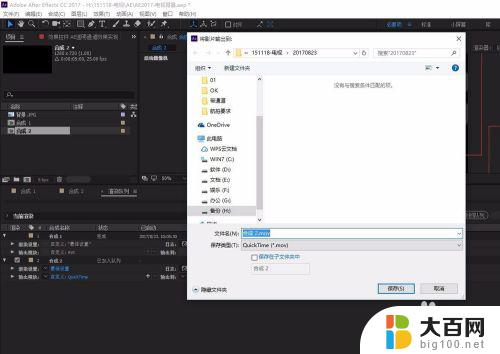
6.输出完成后,我们可以将这个带通道的视频调入EDIUS等后期软件中。测试一下成功与否。

以上是有关于ae导出透明通道素材的全部内容,如果你也遇到了同样的情况,可以参考本文的方法进行处理,希望能对您有所帮助。